In Fremdanwendungen erstellte Vektorgrafiken können in einer Vielzahl von systemeigenen und Austausch-Vektor-Formaten in EmbroideryStudio eingefügt werden. Zudem können Sie Vektorgrafiken als Bitmaps importieren lassen. Sie können diese dann mittels einer Auswahl an Eingabemethoden oder auch mittels des Autom. Digitalisierung-Werkzeugs in Stickobjekte umgesetzt werden.
1Erstellen Sie in EmbroideryStudio eine neue Datei oder öffnen Sie die Stickdatei, in die die Vektorgrafik einzuzufügen ist.
2Klicken Sie auf das Grafik importieren-Symbol oder wählen Sie Datei > Grafik importieren.
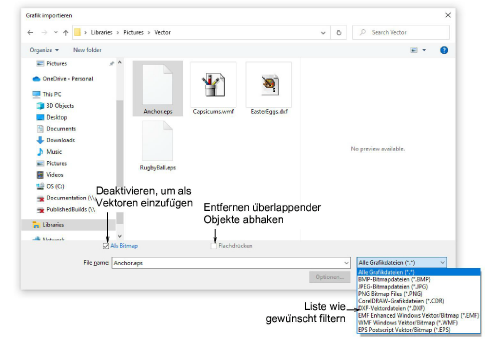
3Zum Grafiken-Ordner navigieren Das Dialogfeld wird standardmäßig auf ‚Alle Grafikdateien’ schalten, das alle unterstützten Dateiarten – BMP, PNG, EPS, usw. – auflistet. Sie müssen die Einstellung des Dateiformats nicht ändern, es sei denn, dass Sie anhand einer bestimmten Dateiart – z.B. EPS.
Anmerkung: Während ‚Alle Grafikdateien’ sowohl Vektor- als auch Bitmapformate einschließt, müssen Sie beim systemeigenen CDR-Format und anderen Vektordateiarten die CorelDRAW® Grafiksuite-Importfunktion benutzen.
4Falls Sie mit DXF-Dateien arbeiten:
3Optionen anklicken. Das DXF-Dateioptionen-Dialogfeld wird geöffnet.
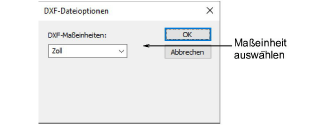
3Wählen Sie Zoll oder Millimeter aus der Maßeinheiten-Liste, und klicken Sie auf OK. Falls diese Information nicht spezifiziert ist, wird die Vektorgrafik u.U. nicht in der korrekten Größe angezeigt.
5Markieren Sie das Als Bitmap-Ankreuzfeld, um die Vektorgrafik als ein Bitmap-Bild einzufügen.
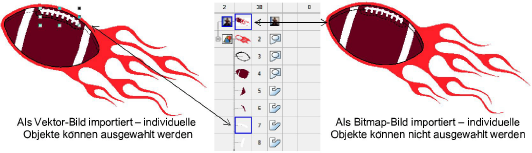
Anmerkung: DXF-Dateien können nicht als Bitmaps importiert werden.
6Markieren Sie das Flachdrücken-Kontrollkästchen, um alle überlappenden Flächen aus der Vektorgrafik zu entfernen.
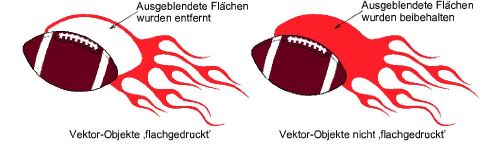
7Markieren Sie das Vorschau-Ankreuzfeld, um eine Vorschau der Vektorgrafik zu sehen.
8Klicken Sie auf Öffnen, um die Vektorgrafik im das Designfenster.
Tipp: Es steht Ihnen ebenfalls frei, mittels der MS Windows®-Zwischenablage Vektoren unmittelbar in EmbroideryStudio einzufügen.